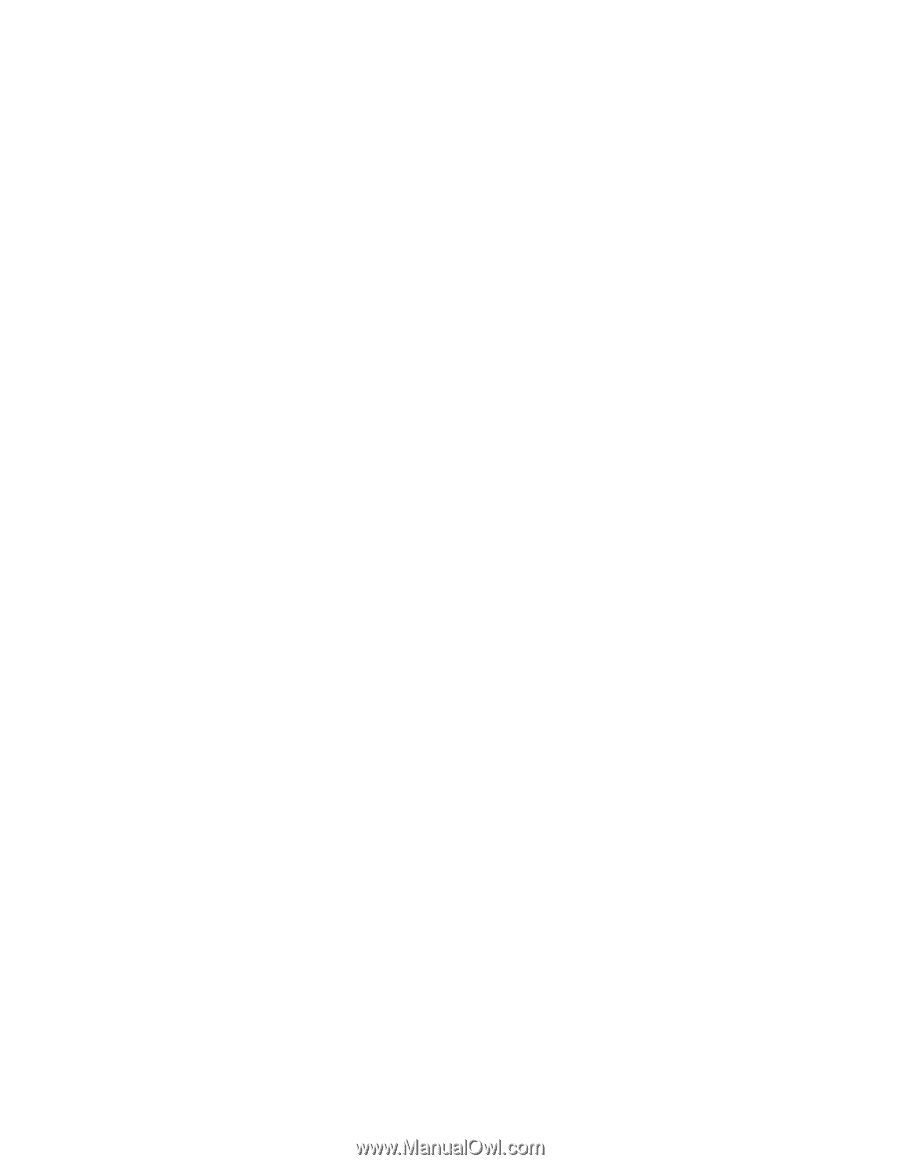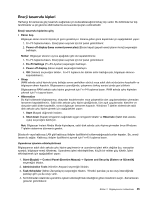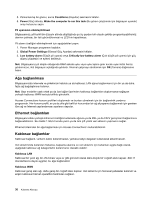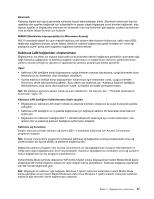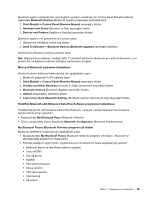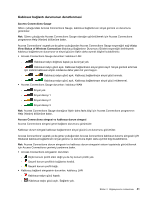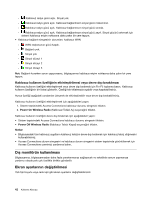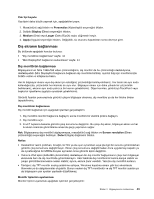Lenovo ThinkPad X1 (Turkish) User Guide - Page 57
Yazıcı HCRP, Bluetooth Yerlerim
 |
View all Lenovo ThinkPad X1 manuals
Add to My Manuals
Save this manual to your list of manuals |
Page 57 highlights
Bluetooth aygıtını yapılandırmak veya bağlantı ayarlarını yönetmek için Control Panel (Denetim Masası) öğesindeki Bluetooth Devices (Bluetooth Aygıtları) seçeneğini kullanabilirsiniz. 1. Start (Başlat) ➙ Control Panel (Denetim Masası) seçeneğini tıklatın. 2. Hardware and Sound (Donanım ve Ses) seçeneğini tıklatın. 3. Devices and Printers (Aygıtlar ve Yazıcılar) seçeneğini tıklatın. Bluetooth aygıtına veri göndermek için şunları yapın: 1. Göndermek istediğiniz verileri sağ tıklatın. 2. Send To (Gönder) ➙ Bluetooth Devices (Bluetooth Aygıtları) seçeneğini belirleyin. Ayrıntılar için Windows çevrimiçi yardıma bakın. Not: Bilgisayarınızın kablosuz özelliğini (802.11 standart) Bluetooth aksamıyla aynı anda kullanırsanız, veri aktarım hızı ve kablosuz kullanım özelliğinin performansı düşebilir. Microsoft Bluetooth yazılımının kullanılması Bluetooth işlevini kullanma hakkında bilgi için aşağıdakileri yapın: 1. Bluetooth aygıtında Fn+F5 tuşlarına basın. 2. Start (Başlat) ➙ Control Panel (Denetim Masası) seçeneğini tıklatın. 3. Printers and Other Hardware (Yazıcılar ve Diğer Donanımlar) seçeneğini tıklatın. 4. Bluetooth Devices (Bluetooth Aygıtları) seçeneğini tıklatın. 5. Options (Seçenekler) sekmesini tıklatın. 6. Learn more about Bluetooth Settings (Bluetooth Ayarları hakkında ek bilgi) seçeneğini tıklatın. ThinkPad Bluetooth with Enhanced Data Rate Software programının kullanılması ThinkPad Bluetooth with Enhanced Data Rate Software, varsayılan olarak bilgisayarınıza kuruluysa, ekranınızda iki simge gösterilir: • Masaüstünde My Bluetooth Place (Bluetooth Yerlerim) • Görev çubuğundaki sistem tepsisinde Bluetooth Configuration (Bluetooth Yapılandırması) My Bluetooth Places (Bluetooth Yerlerim) simgesini çift tıklatın. Bluetooth özelliklerini kullanmak için aşağıdakileri yapın: 1. Masaüstündeki My Bluetooth Places (Bluetooth Yerlerim) simgesini çift tıklatın. Bluetooth'un etkinleştirildiği aygıtların bir listesi belirir. 2. Erişmek istediğiniz aygıtı tıklatın. Aygıtta bulunan hizmetlerin bir listesi aşağıdaki gibi görünür: • Bluetooth klavye ve fare (İnsan arabirim aygıtları) • Yazıcı (HCRP) • Ses ağ geçidi • Kulaklık • PIM senkronizasyonu • Dosya aktarımı • PIM öğesi aktarımı • Çevirmeli ağ • Ağ erişimi Bölüm 2. Bilgisayarınızın kullanılması 39